office打开word和excel文件很慢的原因和解决方案

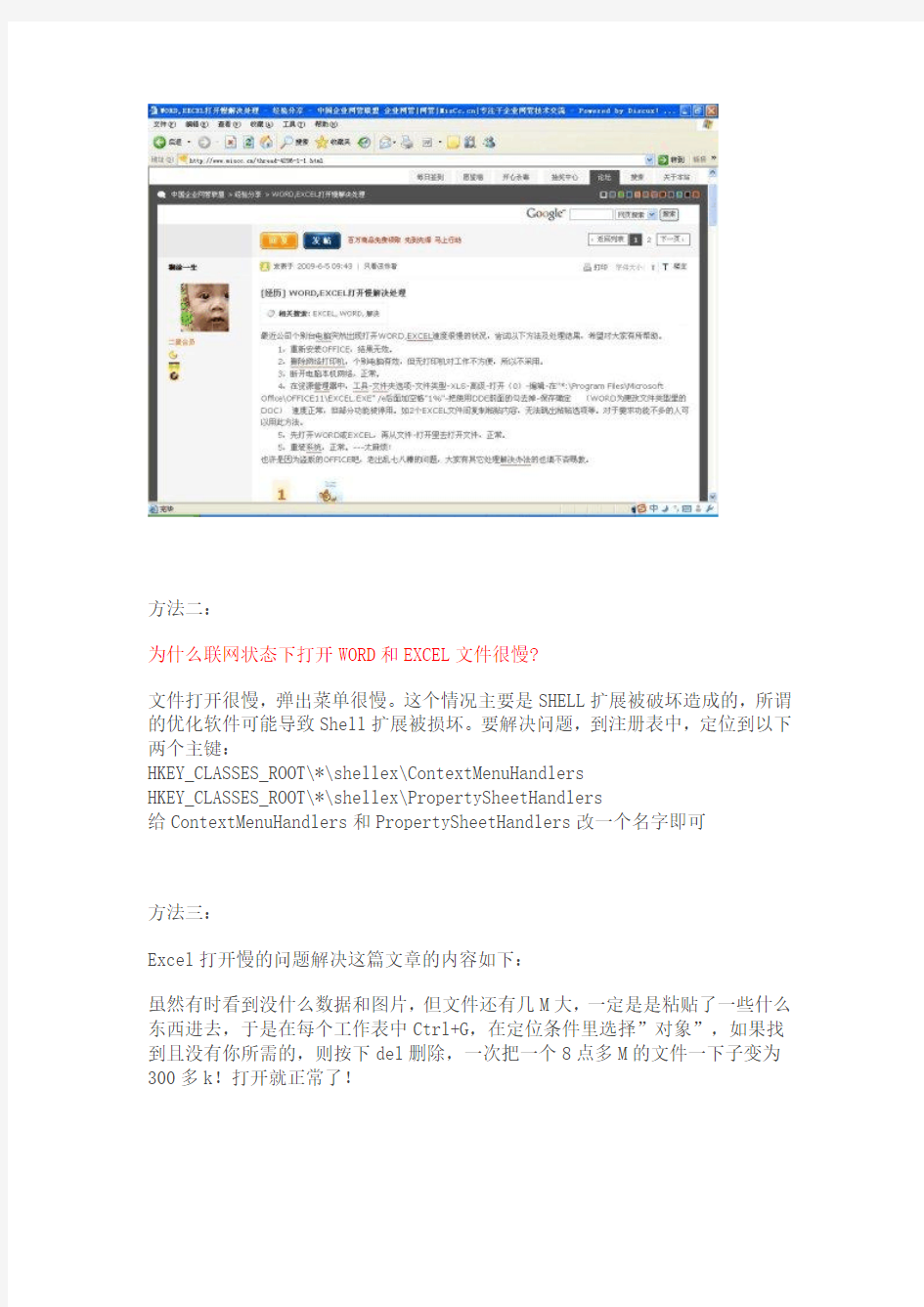
office打开word和excel文件很慢的原因和解决方案
2011年9月3日更新,如果联网状态下,excel或word操作很慢,有可能是WSUS的问题,判断的方法很简单,拔掉网线,重新打开,再试试。如果是这种情况,电脑可安装Windows XP 更新程序 (KB927891)和WsusAgent3.0.exe。
原因:
1.默认打印机没有响应导致:把默认打印机设为本地打印机,比如USB连接的或者虚拟打印机,比如转PDF的打印机
2.启用EXCEL分页预览:这个模式很奇怪,即使很小的一个文档,有的时候你稍微拖动一下,反映都很慢
3.EXCEL文件本身很大:很多工厂里面的电脑CPU还是赛扬的,有很多资材和业务的高手喜欢在一个EXCEL里面,插入N多个SHEET,10M的大小不算什么,40M,50M的我都见过。
一般遇到这样的问题,可以先打开一个空白的EXCEL,看看速度如何,如果也很慢,或者在打开时出现错误对话框,说明程序有问题或是安装了一些OFFICE的插件有问题。
方法一:
在资源管理器中,工具-文件夹选项-文件类型-XLS-高级-打开(0)-编辑-在"*:\Program Files\Microsoft Office\OFFICE11\EXCEL.EXE" /e后面加空格"1%"-把使用DDE前面的勾去掉-保存确定(WORD为更改文件类型里的DOC)速度正常,但部分功能被停用。如2个EXCEL文件间复制粘贴内容,无法跳出粘贴选项等。对于要求功能不多的人可以用此方法。
方法二:
为什么联网状态下打开WORD和EXCEL文件很慢?
文件打开很慢,弹出菜单很慢。这个情况主要是SHELL扩展被破坏造成的,所谓的优化软件可能导致Shell扩展被损坏。要解决问题,到注册表中,定位到以下两个主键:
HKEY_CLASSES_ROOT\*\shellex\ContextMenuHandlers
HKEY_CLASSES_ROOT\*\shellex\PropertySheetHandlers
给ContextMenuHandlers和PropertySheetHandlers改一个名字即可
方法三:
Excel打开慢的问题解决这篇文章的内容如下:
虽然有时看到没什么数据和图片,但文件还有几M大,一定是是粘贴了一些什么东西进去,于是在每个工作表中Ctrl+G,在定位条件里选择”对象”,如果找到且没有你所需的,则按下del删除,一次把一个8点多M的文件一下子变为300多k!打开就正常了!
把你的用户文件夹的用户配置文件删掉(是EXCEL的配置文件)
该文件夹在C:\Documents and Settings\你的用户名Application Data\Microsoft\Excel。要取消隐藏文件夹属性才看得见
工具>选项>重新计算(选项卡)>勾选手动重算>确定
office打开 很慢解决办法
Office打开很慢解决办法 打开杀毒软件主程序“设置”选项,找到“文档防护”,在其中添加后缀名“doc”,下次打开WORD就会很快了。(其他原因,可以参考下文) 为什么打开Word文档突然会变得那么慢?有没有什么好的解决方法?本文为你提供了9个解决方法,让你的word文档打开速度飞起来 症状:直接双击打开很慢,慢到不可思议!有时双击打开一个文档要5到10分钟,以前一直是正常!但是奇怪的是打开word软件后再用工具栏上的打开就正常,重装office后还是这样! 解决办法:在资源管理器--工具--文件夹选项--文件类型中选中扩展名为DOC,点击"高级"-选择"打开"-点击"编辑"-在"用于执行编辑的应用程序中"在/n的后而加上"%1"(注:一定要添上空格及“”号)例 如:"D:\Program\Microsoft Office\OFFICE11\WINWORD.EXE" /n "%1" /dde 。注意一定是这个顺序,其它顺序都是不对的。取消“使用DDE”前的钩,点击确定后,你的WORD打开速度就会提高很多,没有延迟了。同理,EXECL就是选择扩展名为XLS,用相同的方法在/e的后而加"%1",并取消“使用DDE”前的钩。 1、如果你安装了Mathtype5.0Equation公式编辑器,打开Office 2003 的Word时速度较慢,左下角显示“正在运行病毒扫描",影响了WORD打开的速度。 这是因为安装了公式编辑器Mathtype5.0Equation的缘故。在装这个工具软件时,会在Office 的安装路径中装上了自动启动的WORD模板,每次打开WORD文件时, 就会以这个模板的默认方式打开,而启动WORD时Office自带的宏病毒扫描程序就会自动进行病毒扫描。所以,如果想取消这个病毒扫描过程, 可以步骤如下: (1)、先打开杀毒软件,到设置->详细设置下,找到嵌入式杀毒,然后将”使用Office/IE嵌入式杀毒”前面的勾取消。 (2)、到杀毒软件的监控中心,取消“启用文件监控”设置。 (3)、到C:\Program Files\Microsoft Office\OFFICE11\STARTUP下(假定OFFICE装在了这个路径下),删除两个文件MathPage和MathType。 然后重新启动WORD,就会马上打开文件了。如果那些文件找不到,看是不是已经隐藏了。-->显示所有文件,看看有没有? 2、是不是杀毒软件在起作用。->关闭杀毒软件的Office监控,在杀毒软件中取消office嵌入式杀毒。再顺便看看是不是你的电脑中毒了,来个彻底的清查。
word打开很慢问题
word打开很慢问题 2011-09-26 21:30:26| 分类:电脑| 标签:电脑 word |字号大中小订阅 如果你的电脑上装的杀毒软件:ESET NOD32, 打开杀毒软件主程序“设置”选项,找到“文档防护”,在其中添加后缀名“doc”,下次打开WORD就 会很快了。 (其他原因,可以参考下文) 为什么打开Word文档突然会变得那么慢?有没有什么好的解决方法?本文为你提供了9个解决方法,让你的word文档打开速度飞起来 症状:直接双击打开很慢,慢到不可思议!有时双击打开一个文档要5到10分钟,以前一直是正常!但是奇怪的是打开word软件后再用工具栏上的打开就正常,重装office后还是这样! 解决办法:在资源管理器--工具--文件夹选项--文件类型中选中扩展名为DOC,点击"高级"-选择"打开"-点击"编辑"-在"用于执行编辑的应用程序中"在/n的后而加上"%1"(注:一定要添上空格及“”号)例如:"D:\Program\Microsoft Office\OFFICE11\WINWORD.EXE" /n "%1" /dde 。注意一定是这个顺序,其它顺序都是不对的。取消“使用DDE”前的钩,点击确定后,你的WORD打开速度就会提高很多,没有延迟了。同理,EXECL就是选择扩展名为XLS,用相同的方法在/e的后而加"%1",并取消“使用DDE”前的钩。 1、如果你安装了Mathtype5.0Equation公式编辑器,打开Office 2003 的Word时速度较慢,左下角显示“正在运行病毒扫描",影响了WORD打开的速度。 这是因为安装了公式编辑器Mathtype5.0Equation的缘故。在装这个工具软件时,会在Office 的安 装路径中装上了自动启动的WORD模板,每次打开WORD文件时, 就会以这个模板的默认方式打开,而启动WORD时Office自带的宏病毒扫描程序就会自动进行病毒扫描。所以,如果想取消这个病毒扫描过程, 可以步骤如下: (1)、先打开杀毒软件,到设置->详细设置下,找到嵌入式杀毒,然后将”使用Office/IE嵌入式杀毒”前面的勾取消。 (2)、到杀毒软件的监控中心,取消“启用文件监控”设置。 (3)、到C:\Program Files\Microsoft Office\OFFICE11\STARTUP下(假定OFFICE装在了这个路径下),删除两个文件MathPage和MathType。 然后重新启动WORD,就会马上打开文件了。如果那些文件找不到,看是不是已经隐藏了。-->显示所有文件,看看有没有? 2、是不是杀毒软件在起作用。->关闭杀毒软件的Office监控,在杀毒软件中取消office嵌入式杀毒。再顺便看看是不是你的电脑中毒了,来个彻底的清查。 3、在Word中,提供了一些帮助网页链接和内容更新,当我们打开Word时就会自动链接网页并更 新内容,造成时间的浪费,而这些内容并不是我们想要的。
解决打开word文档太慢问题
解决打开word文档太慢问题 一、CPU 占用100%,你用进程管理器查看下,是什么进程占用的CPU多,如果是XP系统的话,是否有个进程为apache.exe的,如果有,进入控制面板里面删掉,这个东西对系统没什么作用。 二、开机速度慢则优化BIOS设置。 1、进BIOS将默认设置改为优化设置。 2、关闭软驱。 3、关闭开机软驱检测功能。 4、打开快速启动自检功能 5、将硬盘设为第一启动。 三、优化电脑设置。 1、禁用闲置的IDE通道。右键点击“我的电脑-属性”--“硬件”--“设备管理器”,在其中打开“IDE ATA/PA TA控制器”然后分别进入主要和次要IDE通道,选择“高级设置”,将“设备类型”设置为“无”,将“传送模式”设为“DMA(若可用”。 2、在桌面我的电脑-属性-高级-启动和故障恢-去掉“默认操作系统”下的两项勾选-确定。 3、关闭一些启动程序。开始-运行-输入msconfig—确定-在“系统配置实用程序”窗口中点选“启动”-启动,除输入技术(Ctfmon)、杀毒软件外,一般的程序都可以关掉(去掉勾选)。 4、禁用多余的服务。右键单击“我的电脑”--“管理”--“服务和应用程序”--“服务”,在右窗格将不需要的服务设为禁用或手动。 5、将桌面、屏保设为无、桌面图标不要超过10个。 6、减少开机磁盘扫描等待时间,开始→运行,键入:chkntfs /t:0 ,确定。 四、给IP地址设个固定值。 五、优化设置杀毒软件。 六、修改注册表。 1、加快开机及关机速度 在[开始]-->[运行]-->键入[Regedit]-->[HKEY_CURRENT_USER]-->[Control Panel]-->[Desktop],将字符串值[HungAppTimeout]的数值数据更改为[200],将字符串值[WaitToKillAppTimeout]的数值数据更改为 1000.另外在[HKEY_LOCAL_MACHINE]-->[System]-->[CurrentControlSet]-->[Control],将字符串值[HungAppTimeout]的数值数据更改为[200],将字符串值[WaitToKillServiceTimeout]的数值数据更改1000. 2、加快预读能力改善开机速度 在[开始]-->[运行]-->键入[Regedit]-->[HKEY_LOCAL_MACHINE]-->[SYSTEM]-->[CurrentControlSet]-->[Control]-->[ SessionManager]-->[MemoryManagement],在[PrefetchParameters]右边窗口,将[EnablePrefetcher]的数值数据如下更改,建议将数值数据更改为1或5。 七、最近,打开任何word文档都很慢。开始以为电脑中毒了,查了几次病毒后,问题依旧。重新office也不行,怎么办?
解决office文档打开缓慢
打开Word文件很慢”的解决方案1(2008-06-01 09:45:43) 方案一:关闭不常用的功能——加快Word运行速度 一、任务窗格[/color][/b] 当启动Word程序时,任务窗格自动装载。任务窗格包括“打开”、“其他”和“新建文档”3栏, “打开”栏列出最近使用的文件,“其他”栏可能打开别的文档,“新建文档”栏可以新建一个档。而我们平常打一篇新文章,双击桌面Word图标即自动进入一个新文档了,如果是要打开一篇文章,可以点工具栏的“打开”按钮。因此,任务窗格是完全没必要的。 那么,怎么取消任务窗格呢?其实不难,单击菜单栏的“工具”---“选项 单击“视图”,将“启动任务窗格”前面的勾取消,点击“确定”即可。 二、文章中文字的智能提示和语法修正】 许多读者肯定深有体会:在Word中的智能提示和语法自动修正提示并不是很有效,把不必要的提示显示出来,许多时候甚至把文章中正确的词或者语法提示出来,而错的语法和词却没有提示出来,让人啼笑皆非。因此很多人并没有使用这项功能。 取消办法:首先,单击菜单栏的“工具”---“选项”,选择视图 分别将“屏幕提示”、“智能标记”、“动态文字”前面的勾取消。 其次,单击“拼写和语法 将“拼写”中的“键入时检查接写”、“总提出更正建议”和“语法”中的“键入时检查语法”、“随拼写检查语法”前面的勾分别取消,点“确定”即可。 三、Word中的链接和更新 在Word中,提供了一些帮助网页链接和内容更新,当我们打开Word时就会自动链接网页并更新内容,造成时间的浪费,而这些内容并不是我们想要的。 取消方法:单击菜单栏的“工具”---“选项”,选择“常规”,】 将“打开时更新自动方式的链接”前面的勾取消; 点击窗口下方的“服务选项 将“该文档是工作区……”、“有一些关于此……”前面的勾取消; 在“打开文档时,获取文档和工作区的更新”下方,选择“从不); 在“关闭文档时,用您的更改更新工作区副本”,选择“从不”。 选择“客户反馈选项 在提示“是”或“否”两栏选择中选择“否”。 点击“在线内容 将“显示……的内容和链接”前的勾取消。 点击“web选项”,选择“文件 将图中的第3、4、5个勾取消。
Word文档打开速度慢的解决方法
Word文档打开速度慢的 我们在打开word文档的时候发现速度很慢,如果页数比较多而且电脑配置比较低的话,那就更需要长时间的等待了,网上也介绍过一些方法比如关掉杀毒软件的office监控什么的,但是为了自己电脑的安全,我觉得监控还是需要的,下面介绍一些简单实用的方法,希望能给你带来帮助: 1. 打开资源管理器,点击“工具”—“文件夹选项”,文件类型中选中扩展名为DOC,点击“高级”,选择“打开”,再点击“编辑”。在“用于执行编辑的应用程序中”的/n的后而加上”%1″(注:一定要添上空格及“”号) 例如:“D:\Program\Microsoft Office\OFFICE11\WIN WORD.EXE” /n “%1″ /dde 取消“使用DDE”前的勾号,点击确定,这时候你会发现WORD打开速度正常了。 2. 在Word中,提供了一些帮助网页链接和内容更新,当我们打开Word时就会自动链接网页并更新内容,造成时间的浪费,而这些内容并不是我们想要的。 取消方法: 单击菜单栏的“工具”—“选项”,选择“常规”,将“打开时更新自动方式的链接”前面的勾取消; 点击窗口下方的“服务选项”将“该文档是工作区……”、“有一些关于此……”前面的勾取消; 在“打开文档时,获取文档和工作区的更新”下方,选择“从不”; 在“关闭文档时,用您的更改更新工作区副本”,选择“从不”。 选择“客户反馈选项”在提示“是”或“否”两栏选择中选择“否”。 点击“在线内容”,将“显示……的内容和链接”前的勾取消。 点击“web选项”,选择“文件”,将第3、4、5个勾取消。 单击菜单栏的“工具”—“选项”,选择“编辑”,将“提示更新样式”、“保持格式跟踪”前的勾取消。 3. 到C:\Program Files\Microsoft Office\OFFICE11\STARTUP下(假定OFFICE 装在了这个路径下),找到两个文件MathPage和MathType Commands 5 For Word,删除这两个文件,然后重新启动WORD,就会很快打开word了。
office打开word和excel文件很慢的原因和解决方案
office打开word和excel文件很慢的原因和解决方案 2011年9月3日更新,如果联网状态下,excel或word操作很慢,有可能是WSUS的问题,判断的方法很简单,拔掉网线,重新打开,再试试。如果是这种情况,电脑可安装Windows XP 更新程序 (KB927891)和WsusAgent3.0.exe。 原因: 1.默认打印机没有响应导致:把默认打印机设为本地打印机,比如USB连接的或者虚拟打印机,比如转PDF的打印机 2.启用EXCEL分页预览:这个模式很奇怪,即使很小的一个文档,有的时候你稍微拖动一下,反映都很慢 3.EXCEL文件本身很大:很多工厂里面的电脑CPU还是赛扬的,有很多资材和业务的高手喜欢在一个EXCEL里面,插入N多个SHEET,10M的大小不算什么,40M,50M的我都见过。 一般遇到这样的问题,可以先打开一个空白的EXCEL,看看速度如何,如果也很慢,或者在打开时出现错误对话框,说明程序有问题或是安装了一些OFFICE的插件有问题。 方法一: 在资源管理器中,工具-文件夹选项-文件类型-XLS-高级-打开(0)-编辑-在"*:\Program Files\Microsoft Office\OFFICE11\EXCEL.EXE" /e后面加空格"1%"-把使用DDE前面的勾去掉-保存确定(WORD为更改文件类型里的DOC)速度正常,但部分功能被停用。如2个EXCEL文件间复制粘贴内容,无法跳出粘贴选项等。对于要求功能不多的人可以用此方法。
方法二: 为什么联网状态下打开WORD和EXCEL文件很慢? 文件打开很慢,弹出菜单很慢。这个情况主要是SHELL扩展被破坏造成的,所谓的优化软件可能导致Shell扩展被损坏。要解决问题,到注册表中,定位到以下两个主键: HKEY_CLASSES_ROOT\*\shellex\ContextMenuHandlers HKEY_CLASSES_ROOT\*\shellex\PropertySheetHandlers 给ContextMenuHandlers和PropertySheetHandlers改一个名字即可 方法三: Excel打开慢的问题解决这篇文章的内容如下: 虽然有时看到没什么数据和图片,但文件还有几M大,一定是是粘贴了一些什么东西进去,于是在每个工作表中Ctrl+G,在定位条件里选择”对象”,如果找到且没有你所需的,则按下del删除,一次把一个8点多M的文件一下子变为300多k!打开就正常了!
OFFICE2010启动慢解决方案
我使用了2010的第一大感受,启动速度贼慢,第二大感受,UI体验增强,难道UI的增强一定要牺牲速度吗?我很是疑惑,还有2010的体积也贼大了吧!安装后,竟然达到了1. 4G左右,如果将office2010的效果全部改成metro的,是不是加载速度会增加?体积会变小?暂且不知道! 下面就谈谈如何提高office2010的开启速度和加载速度吧!以下内容整理于网上,没有明确的目标来源,就不给出链接了,如果原作者看到,可以联系我,添加转载地址! 其实方法很简单,就是除去Office2010的那么多的加载项就可以轻松加速了!这个是在排除了你的PC的性能外的软件因素哦,如果打开office2010慢是因为你的PC的整体性能不足,建议你直接更换硬件,这些方法不适合你! 在打开office2010的时候,你会看到有很多的加载项在加载,这些加载的东西就是严重影响office2010的启动速度的罪魁祸首!所以,只要剪掉这些阑尾,就可以轻松的加速了! 第一:除去多余的office2010加载项 打开office2010后,在Word 2010左上角单击“文件—选项”,然后在打开的“Word选项”对话框中单击“加载项”,即可在“Word选项”对话框右侧显示“查看和管理Microsoft O ffice加载项”,在“加载项”下列出了“活动应用程序加载项”和“非活动应用程序加载项”及“文档相关加载”等,并注明了加载项的名称、位置及类型,单击某一加载项后,在下面还能显示其详细信息。
然后痛快的干掉这些你不需要的加载项就行了,如果你只是单纯的使用offce的话,基本上是全部禁用都行!呵呵,我反正是全cut了,反正,我就用office2010编辑一下文档和查看文档就行,之所以一直在使用office2010,只是因为喜欢它的UI啊!美化控一个! 点击了转到之后,把这些可用加载项全部去掉钩钩并确定即可!
绝对有效的解决word2003启动关闭速度慢的问题
绝对有效的解决word2003启动/关闭速度慢的问题 我的电脑用了一段时间之后,发现word2003启动越来越慢(我是win7的系统),有时候甚至要等10s,关闭也很慢,还经常出错,启动word之后呢,也不卡,但是我有点强迫症非要解决这个问题,之后我在网上找了很多方法,全部没有效果。 我参考网上的方法,之后我自己总结了一个方法,亲自体验,确实有效,给那些用win7系统使用word2003的人(我估计word2007也有用,但是我自己没有试验),一个好的方法。 第一步:单击win,在搜索中输入“运行” 第二步: 在运行窗口中输入“winword /a”注意d和/之间加一个空格 第三步: 这样就会打开一个word程序,点击文件——另存为 从出来的对话框中,保存类型选择“文档模板”,文件名称,“Normal 1.dot”。
第四步: 在“我的电脑”中找到C:\用户\用户名\appdate\roaming\Microsoft\Templates,(“用户名”每个人的都不一样,自己是什么就是什么)。有些人可能找不到“appdate”文件夹,把隐藏文件什么的全部打开就可以了看到了。如果是XP,或者win8等其他系统都不要紧,只要在网上搜索一下,问word的模板保存地址就可以了。我所知道的XP是C:\Documents and Settings\Administrator\Application Data\Microsoft\Templates。Win8的自己查吧。 第五步: 这个时候,应该关闭所有的word文件,在C:\用户\用户名\appdate\roaming\Microsoft\Templates这个目录下,删除Normal.dot文件,把第三步中另存为的“Normal 1.dot”文件名称改成“Normal.dot”。 按照以上步骤就完成了,之后启动、关闭word的速度都超快。 下面一个图是我删除的Normal.dot文件,你看都940KB的大小了,怪不得启动慢,而新建的Normal.dot只有几十k。
解决打开word文档太慢问题的9个方法
WORD 打开慢的各种解决方法 一、帮助里有一项检测并修复工具。 二、normal.dot 是word通用模板文件.用查找,找到后直接删除。C:\Documents and Settings\Administrator\Application Data\Microsoft\Templates 打开word,另存为"模板",便可找到模板Normal.dot所在目录。 关闭word,资源管理器里将其删除。 如果还不行,再修复或重装Office. 三、解决方法: 1、下载超级兔子最新破解版本; 下载地址:https://www.360docs.net/doc/5312098974.html,/soft/2389.html 2、下载后双击 runme.bat 进行初始化工作,然后双击 magicset.exe打开主程序; 3、首先运行超级兔子清理王; 将“已安装”的项目选中,然后下一步,待全部清理后。重启电脑; 4、重启后运行超级兔子清理王,看一下是否还有“已安装”的项目,如果有重复清理; 5、运行magicset.exe主程序,打开超级兔子上网精灵; 在综合设置中,将右侧的“×”全部改为“√”(需要安装插件); 在安全防护中,将右侧前三项选中,并点击“立即检测”;然后进行一键清除;在IE广告中,将右侧4项有“禁止”的打“√”, 6、运行超级兔子IE修复专家,点击左侧“一键修复”; 最后重启电脑!搞定! 四、为什么打开WORD很慢 打开Office 2003 的Word时速度较慢,左下角显示“正在运行病毒扫描",影响了WORD打开的速度。这是因为安装了公式编辑器Mathtype5.0 Equation的缘故。在装这个工具软件时,会在Office 的安装路径中装上了自动启动的WORD 模板,每次打开WORD文件时,就会以这个模板的默认方式打开,而启动WORD 时Office自带的宏病毒扫描程序就会自动进行病毒扫描。所以,如果想取消这个病毒扫描过程,可以步骤如下: 1、先打开杀毒软件,到设置->详细设置下,找到嵌入式杀毒,然后将”使用Office/IE嵌入式杀毒”前面的勾取消。 2、到杀毒软件的监控中心,取消“启用文件监控”设置。 3、到C:\Program Files\Microsoft Office\OFFICE11\STARTUP下(假定OFFICE 装在了这个路径下),找到两个文件MathPage和MathType Commands 5 For Word,将它们先备份到其它路径下,之后再删除这两个文件。然后重新启动WORD,就会马上打开文件了。如果你还想要扫描,就把这两个文件再拷贝回来即可。
Office2010打开慢速度怎么办
Office2010打开慢速度怎么办 我使用了2010的第一大感受,启动速度贼慢,第二大感受,UI 体验增强,难道UI的增强一定要牺牲速度吗?我很是疑惑,还有2010的体积也贼大了吧!安装后,竟然达到了1.4G左右,如果将office2010的效果全部改成metro的,是不是加载速度会增加?体积会变小?暂且不知道! 下面就谈谈如何提高office2010的开启速度和加载速度吧!以下内容整理于网上,没有明确的目标来源,就不给出链接了,如果原作者看到,可以联系我,添加转载地址! 其实方法很简单,就是除去Office2010的那么多的加载项就可以轻松加速了!这个是在排除了你的PC的性能外的软件因素哦,如果打开office2010慢是因为你的PC的整体性能不足,建议你直接更换硬件,这些方法不适合你! 在打开office2010的时候,你会看到有很多的加载项在加载,这些加载的东西就是严重影响office2010的启动速度的罪魁祸首!所以,只要剪掉这些阑尾,就可以轻松的加速了! 第一:除去多余的office2010加载项 打开office2010后,在Word 2010左上角单击“文件—选项”,然后在打开的“Word选项”对话框中单击“加载项”,即可在“Word选项”对话框右侧显示“查看和管理Microsoft Office加载项”,在“加载项”下列出了“活动应用程序加载项”和“非活动应用程序加载项”及“文档相关加载”等,并注明了加载项的名称、位置及类型,单
击某一加载项后,在下面还能显示其详细信息。 然后痛快的干掉这些你不需要的加载项就行了,如果你只是单纯的使用offce的话,基本上是全部禁用都行!呵呵,我反正是全cut了,反正,我就用office2010编辑一下文档和查看文档就行,之所以一直在使用office2010,只是因为喜欢它的UI啊!美化控一个! 点击了转到之后,把这些可用加载项全部去掉钩钩并确定即可!
office打开很慢的解决方法
office打开很慢 可尝试如下解决方法: 1,删除C:\Documents and Settings\当前用户名\Application Data\Microsoft\Templates下的normal.dot模板; 2,删除C:\Program Files\Microsoft Office\OFFICE11\STARTUP下(假定OFFICE装在了这个路径下)里的所有文件; 3,删除C:\WINDOWS\system32\spool\PRINTERS下所有文件; 4,在C:\Documents and Settings\当前用户名\Application Data\Microsoft\Excel仅保留XLSTART目录和Excel11.xlb文件,多余的删除; 5,开始-设置-控制面板-管理工具-服务,找到windows time右键属性,启动类型改为手动,并单击下面的停止试试看; 6,删掉网络打印机,或者禁用打印服务(Print Spooler),或者将文档的程序设为禁止网络访问试试。 7,把杀毒软件里的office文档监控去掉试试; 8,依次打开:资源管理器——工具——文件夹选项——文件类型——DOC(扩展名)——高级——打开——编辑, 在“用于执行操作的应用程序”的对话框中在/n后加上"%1" 注意一定是加上"%1" 还有别忘了前后加空格。 一般情况下改完了是这样: "C:\Program Files\Microsoft Office\OFFICE11\winword.exe" /n "%1" /dde 然后取消下面“使用DDE”这个选项,也就是把该选项前面的勾去掉。 到此ok,一路确定确定确定……退出去,然后再次享受那瞬间打开的快感吧! excel文件的解决办法于此相同,扩展名是xls,其他office文档类推。 10,到C:\Program Files\Microsoft Office\OFFICE11\STARTUP下(假定OFFICE装在了这个路径下),找到两个文件MathPage和MathType Commands 5 For Word,删除这两个文件,然后重新启动WORD,就会很快打开word了。 11,在Word中,提供了一些帮助网页链接和内容更新,当我们打开Word时就会自动链接网页并更新内容,造成时间的浪费,而这些内容并不是我们想要的。取消方法: 单击菜单栏的“工具”---“选项”,选择“常规”,将“打开时更新自动方式的链接”前面的勾取消;点击窗口下方的“服务选项”将“该文档是工作区……”、“有一些关于此……”前面的勾取消;在“打开文档时,获取文档和工作区的更新”下方,选择“从不”; 在“关闭文档时,用您的更改更新工作区副本”,选择“从不”。 选择“客户反馈选项”在提示“是”或“否”两栏选择中选择“否”。 点击“在线内容”,将“显示……的内容和链接”前的勾取消。 点击“web选项”,选择“文件”,将第3、4、5个勾取消。 单击菜单栏的“工具”---“选项”,选择“编辑”,将“提示更新样式”、“保持格式跟踪”前的勾取消
word打开很慢怎么办,Word打开慢的几种解决办法
word打开很慢怎么办,Word打开慢的几 种解决办法 最有效的办法:修改word的打开路径(XP可用) 这个方法主要是从源头上进行提速,具体的原理是就是把N条线性的规则改为一条。简而言之就是多条路径归一化。但是这个方法仅仅针对XP系统的,win7目前还不进行支持,如果想实现需要借助第三方软件。 具体的步骤: 在资源管理器--工具--文件夹选项--文件类型中选中扩展名为DOC, 点击"高级"-选择"打开"-点击"编辑"-在"用于执行编辑的应用程序中"在/n的后而加上"%1"(注:一定要添上空格及“”号)例如:"D:/Program /Microsoft Office/OFFICE11/WINWORD.EXE" /n "%1" /dde 。注意一定是这个顺序,其它顺序都是不对的。取消“使用DDE”前的钩,点击确定后,你的WORD打开
速度就会提高很多,没有延迟了。同理,EXECL就是选择扩展名为XLS,用相同的方法在/e的后而加"%1",并取消“使用DDE”前的钩。 . . 方法二:取消宏病毒扫描程序的运行过程 office安装了公式编辑器Mathtype,导致打开word时出现"正在运行病毒扫描",就会影响了打开速度。因为安装了Mathtype,会在Office 的安装路径中装上自动启动的WORD模板的程序,每次打开WORD文件时,就会以这个模板的默认方式打开,就会启动WORD时Office自带的宏病毒扫描程序就会自动进行病毒扫描,开启这个自动扫描需要费时比较久,因此要把这个宏病毒扫描程序取消运行。 以下是步骤:(以word2007为例) . 打开"word"文档,在左上角的菜单选项栏里,找到最下面一行,点击“word选项” .
电脑中Word打开速度非常慢,请问怎么回事
WORD打开很慢,显示“正在运行病毒扫描” 打开Office 2003 的Word时速度较慢,左下角显示“正在运行病毒扫描",影响了WORD打开的速度。其中一个原因是安装了公式编辑器Mathtype5.0 Equation的缘故。在装这个工具软件时,会在Office 的安装路径中装上了自动启动的WORD模板,每次打开WORD文件时,就会以这个模板的默认方式打开,而启动WORD时Office自带的宏病毒扫描程序就会自动进行病毒扫描。所以,如果想取消这个病毒扫描过程,可以步骤如下: 1、先打开杀毒软件,到设置->详细设置下,找到嵌入式杀毒,然后将”使用Office/IE 嵌入式杀毒”前面的勾取消。 2、到杀毒软件的监控中心,取消“启用文件监控”设置。 3、到C:\Program Files\Microsoft Office\OFFICE11\STARTUP下(假定OFFICE装在了这个路径下),找到两个文件MathPage和MathType Commands 5 For Word,将它们先备份到其它路径下,之后再删除这两个文件。然后重新启动WORD,就会马上打开文件了。如果你还想要扫描,就把这两个文件再拷贝回来即可。 需要指出的是,第3步是最主要的步骤,如果不进行步骤1、2的操作,问题也不大,即使WORD文件打开时还显示“正在运行病毒扫描",但文件也会马上打开,之前文件之所以打开慢,完全是由于Mathtype在OFFICE上装了模版所致,杀毒软件扫描文件是很快的,但扫描模板却很慢,所以只要把模板启动文件删除了,速度就会马上加快,第1、2步并非是必须的,所以,如果你还想继续保持”使用Office/IE嵌入式杀毒”和“启用文件监控”,都基本不会对打开文件产生太大影响,但如果Mathtype在OFFICE上装了模版,打开文件过慢,却是真正的元凶。(柳宏志) 如果你安装了Mathtype5.0Equation公式编辑器,请参见https://www.360docs.net/doc/5312098974.html,/wangsj015/blog/item/3c935d3df1317cee3c6d9774.html 1、如果那些文件找不到,看是不是已经隐藏了。-->显示所有文件,看看有没有? 2、是不是杀毒软件在起作用。->关闭杀毒软件的Office监控,在杀毒软件中取消office嵌入式杀毒 3、在Word中,提供了一些帮助网页链接和内容更新,当我们打开Word时就会自动链接网页并更新内容,造成时间的浪费,而这些内容并不是我们想要的。 取消方法:单击菜单栏的“工具”---“选项”,选择“常规”,】 将“打开时更新自动方式的链接”前面的勾取消; 点击窗口下方的“服务选项 将“该文档是工作区……”、“有一些关于此……”前面的勾取消; 在“打开文档时,获取文档和工作区的更新”下方,选择“从不); 在“关闭文档时,用您的更改更新工作区副本”,选择“从不”。 选择“客户反馈选项 在提示“是”或“否”两栏选择中选择“否”。 点击“在线内容 将“显示……的内容和链接”前的勾取消。 点击“web选项”,选择“文件 将图中的第3、4、5个勾取消。 单击菜单栏的“工具”---“选项”,选择“编辑 将“提示更新样式”、“保持格式跟踪”前的勾取消。 4、是否使用了网络打印机?连上网线打开慢,断开网络打开文档正常? 主要是因为网络打印机的问题,或者说是没有安装本地打印机的问题. 解决办法无非就是把默认打印机重设一下,或重装一下打印机之类:
Word 启动非常缓慢,或者其他操作(如打开或打印文档)也非常缓慢
Microsoft Word 启动非常缓慢,或者其他操作(如打开或打印文档)也非常缓慢。 原因 如果存在下列情况之一,就可能会出现此问题: ?Microsoft Windows 正在使用位于网络打印服务器上的打印机驱动程序,而不是硬盘上的本地打印机驱动程序。在使用远程打印机驱动程序时,您可能会发现,更改默认打印 机设置会花费更长的时间,而且有时Word 打印文档的速度比预期速度慢很多。 ?虽然Word 安装在您的计算机上,但却从网络运行。如果计算机没有连接到网络,当您打开文档时,会有很长时间的延迟。 ?Word 文档中使用的字体已损坏或从系统中丢失,并且Word 无法替换文档中的其他字体。 启动Word 时,它会收集用于文档格式设置和打印操作的信息。如果文件、驱动程序或字体被损坏、丢失或位于远程服务器上,则Word 可能需要更多时间来连接到服务器并收集所需信息。 解决方案 要解决此问题,请使用下列方法之一。 方法1:使用本地端口重新安装打印机驱动程序 删除打印机驱动程序并使用本地端口重新安装。为此,请按照下列步骤操作: 1.退出所有Windows 程序。 2.单击开始,指向设置,然后单击打印机。 3.右键单击打印机,然后单击快捷菜单上的删除。您会收到以下消息 确实要删除打印机'printer name'吗? 其中,'printer name'是已安装的默认打印机的名称。 4.单击是。 5.删除打印机驱动程序后,还可能收到一条附加消息: 有些文件只用于该打印机,现在已经不再需要。要现在删除这些文件吗? 如果收到此消息,请单击是。 6.Windows 删除安装的默认打印机及其相关文件后,会重新安装打印机。为此,请根据 正在使用的Windows 的版本,使用以下过程之一。
Word变慢原因
为什么我的Word变慢了 一、为什么最近我的Word运行速度越来越慢了? 引起这个问题最重要的原因就是启动了“文件检索”功能,当我们以缺省方式安装Word 时,会有一个名为“文件检索”的文件被装入“启动”文件夹中,这个程序会在硬盘上建立一个“后台文件索引”,从而加快文件检索的速度,但后台文件检索常常会使你的系统速度变慢,如果出现这种情况,可以将“文件检索”功能删除,方法如下:从“启动”文件夹中删除“文件检索”的快捷方式,然后打开“控制面板”,双击“文件检索”图标,删除所有列出的索引项。 二、为什么我在编辑一个大的文档时,发现速度突然变慢了? 这是由Word的“自动保存”功能引起的,“自动保存”可以每隔一定的时间自动保存一次文档,应该说这是个不错的功能,它可以有效地防止我们因各种意外情况的出现而丢失文档内容,当然它无疑会消耗掉一些系统资源,如果你不喜欢它,可以降低自动保存的频率,方法是:单击“工具”菜单中的“选项”,然后选择“保存”标签,在“自动保存时间间隔”中把时间调长一点,这样就可以降低自动保存出现的频率,当然如果你真的不需要这项功能的话,可以直接把它关闭,将“允许后台保存”复选框勾掉即可。 三、为什么我打开一个比较长的文档时,Word的反应速度竟如此之慢? 这是由于Word的“拼写检查语法”功能引起的,在编辑比较长的文档时,随着文字的录入,“拼写语法检查”会不时自动地从头到尾进行一次语法检查,随着我们编辑文档的增长,检查的时间也会越来越长,在每次检查的时候它都会占用大量的系统资源,从而直接造成了Word的反应迟钝,我们可以通过以下步骤来关闭这项功能,选择“工具”菜单下的“选项”,然后选择“拼写和语法”标签,关闭以下三项:“键入时检查拼写”、“键入时检查语法”何“随拼写检查语法”。以后我们可以在编辑完文档后,通过选择“工具”菜单下的“拼写和语法”命令来集中检查一次即可。 另外,引起Word运行变慢的因素还有很多,可以检查一下自己的系统中是否有占用内存的文件在暗中运行,包括设置的一些大的壁纸等,按下Ctrl+Alt+Del组合键,在出现的“关闭程序”窗口选择不需要的程序,单击“结束任务”按钮即可。 word打开速度慢解决方法 在开始->运行里面输入winword.exe /a ,有可能解决word打开速度慢的问题 另外WORD打开时还有迟延选项可以使用,其方法相同 /a 启动Word 并防止自动加载加载项和全局模板(包括Normal 模板)。 /l 启动Word,然后加载特定的Word 加载项。
打开Office文档很慢的解决办法
双击word,excel等office文档很慢的解决方法大全。 1,在资源管理器--工具--文件夹选项--文件类型中选中扩展名为DOC,点击"高级"-选择"打开"-点击"编辑"-在"用于执行编辑的应用程序中"在/n的后而加上"%1"(注:一定要添上空格及“”号)例如:"D:\Program\Microsoft Office\OFFICE11\WINWORD.EXE" /n "%1" /dde 。注意一定是这个顺序,其它顺序都是不对的。取消“使用DDE”前的钩,点击确定后,你的WORD 打开速度就会提高很多,没有延迟了。同理,EXECL就是选择扩展名为XLS,用相同的方法在/e的后而加"%1",并取消“使用DDE”前的钩。 2,删除C:\Documents and Settings\当前用户名\Application Data\Microsoft\Templates下的normal.dot模板 3,把杀毒软件里的office文档监控去掉试试看。 4,到‘C:\WINDOWS\system32\spool\PRINTERS’下看看有没有文件,有则删掉。 5,删掉网络打印机,或者禁用打印服务,或者将文档的程序设为禁止网络访问试试。 6,在Word中,提供了一些帮助网页链接和内容更新,当我们打开Word时就会自动链接网页并更新内容,造成时间的浪费,而这些内容并不是我们想要的。取消方法: 单击菜单栏的“工具”---“选项”,选择“常规”,将“打开时更新自动方式的链接”前面的勾取消; 点击窗口下方的“服务选项”将“该文档是工作区……”、“有一些关于此……”前面的勾取消; 在“打开文档时,获取文档和工作区的更新”下方,选择“从不”; 在“关闭文档时,用您的更改更新工作区副本”,选择“从不”。 选择“客户反馈选项”在提示“是”或“否”两栏选择中选择“否”。 点击“在线内容”,将“显示……的内容和链接”前的勾取消。 点击“web选项”,选择“文件”,将第3、4、5个勾取消。 单击菜单栏的“工具”---“选项”,选择“编辑”,将“提示更新样式”、“保持格式跟踪”前的勾取消。 7,到C:\Program Files\Microsoft Office\OFFICE11\STARTUP下(假定OFFICE装在了这个路径下),找到两个文件MathPage和MathType Commands 5 For Word,删除这两个文件,然后重新启动WORD,就会很快打开word了。 8,“拼写检查语法”功能:选择【工具】菜单下的【选项】命令,打开【选项】对话框,打开【拼写和语法】选项卡,禁用【键入时检查拼写】、【键入时检查语法】和【随拼写检查语法】选项。
解决打开word文档太慢问题的9个方法
解决打开word文档太慢问题的9个方法 发表时间:2010-07-07 编辑:zhuyanxia 来源:网络 编者按:为什么打开Word文档突然会变得那么慢?有没有什么好的解决方法?本文为你提供了9个解决方法,让你的word文档打开速度飞起来 症状:直接双击打开很慢,慢到不可思议!有时双击打开一个文档要5到10分钟,以前一直是正常! 但是奇怪的是打开word软件后再用工具栏上的打开就正常,重装office后还是这样! 解决办法:在资源管理器--工具--文件夹选项--文件类型中选中扩展名为DOC,点击"高级"-选择"打开"-点击"编辑"-在"用于执行编辑的应用程序中"在/n的后而加上"%1"(注:一定要添上空格及“”号)例如:"D:\Program\Microsoft Office\OFFICE11\WINWORD.EXE" /n "%1" /dde 。注意一定是这个顺序,其它顺序都是不对的。取消“使用DDE”前的钩,点击确定后,你的WORD打开速度就会提高很多,没有延迟了。同理,EXECL就是选择扩展名为XLS,用相同的方法在/e的后而加"%1",并取消“使用DDE”前的钩。 1.如果你安装了Mathtype5.0Equation公式编辑器,打开Office 2003 的Word时速度较慢,左下角显示“正在运行病毒扫描",影响了WORD打开的速度。 这是因为安装了公式编辑器Mathtype5.0Equation的缘故。在装这个工具软件时,会在Office 的安装路径中装上了自动启动的WORD模板,每次打开WORD文件时, 就会以这个模板的默认方式打开,而启动WORD时Office自带的宏病毒扫描程序就会自动进行病毒扫描。所以,如果想取消这个病毒扫描过程, 步骤如下: (1)先打开杀毒软件,到设置->详细设置下,找到嵌入式杀毒,然后将”使用Office/IE 嵌入式杀毒”前面的勾取消。 (2)到杀毒软件的监控中心,取消“启用文件监控”设置。 (3)到C:\Program Files\Microsoft Office\OFFICE11\STARTUP下(假定OFFICE装在了这个路径下),删除两个文件MathPage和MathType。 然后重新启动WORD,就会马上打开文件了。如果那些文件找不到,看是不是已经隐藏了。-->显示所有文件,看看有没有? 2.是不是杀毒软件在起作用。->关闭杀毒软件的Office监控,在杀毒软件中取消office 嵌入式杀毒。再顺便看看是不是你的电脑中毒了,来个彻底的清查。
office打开很慢解决方法
症状:直接双击打开很慢,慢到不可思议!有时双击打开一个文档要5到10分钟,以前一直是正常!但是奇怪的是打开word软件后再用工具栏上的打开就正常,重装office后还是这样! 解决办法:在资源管理器--工具--文件夹选项--文件类型中选中扩展名为DOC,点击"高级"-选择"打开"-点击"编辑"-在"用于执行编辑的应用程序中"在/n的后而加上"%1"(注:一定要添上空格及“”号)例如:"D:\Program\Microsoft Office\OFFICE11\WINWORD.EXE" /n "%1" /dde 。注意一定是这个顺序,其它顺序都是不对的。取消“使用DDE”前的钩,点击确定后,你的WORD打开速度就会提高很多,没有延迟了。同理,EXECL就是选择扩展名为XLS,用相同的方法在/e的后而加"%1",并取消“使用DDE”前的钩。 1、如果你安装了Mathtype5.0Equation公式编辑器,打开Office 2003 的Word时速度较慢,左下角显示“正在运行病毒扫描",影响了WORD打开的速度。 这是因为安装了公式编辑器Mathtype5.0Equation的缘故。在装这个工具软件时,会在Office 的安装路径中装上了自动启动的WORD模板,每次打开WORD文件时,就会以这个模板的默认方式打开,而启动WORD时Office自带的宏病毒扫描程序就会自动进行病毒扫描。所以,如果想取消这个病毒扫描过程, 可以步骤如下: (1)、先打开杀毒软件,到设置->详细设置下,找到嵌入式杀毒,然后将”使用Office/IE 嵌入式杀毒”前面的勾取消。 (2)、到杀毒软件的监控中心,取消“启用文件监控”设置。 (3)、到C:\Program Files\Microsoft Office\OFFICE11\STARTUP下(假定OFFICE装在了这个路径下),删除两个文件MathPage和MathType。
